Nastavte predvolené úrovne priblíženia v prehliadačoch Chrome a Firefox pre lepšiu čitateľnosť
Rôzne / / February 10, 2022
My, s normálnym zrakom, to takmer nikdy nepotrebujeme použite ovládacie prvky zoomu. Alebo aspoň sme to nikdy nerobili, až do miniatúr a Pinterest prišiel. Áno, často používam zoom na zachytenie toho zaujímavejšieho obrázky na Pintereste namiesto kliknutia na skutočnú stránku hosťovania. Niektorí so zrakovým postihnutím však používajú priblíženie v miestach, kde sa pre nich text stáva nečitateľným. Priblíženie je praktické a všetky prehliadače majú možnosť priblížiť webovú stránku.
Problém sa niekedy objaví v netbookoch s HD displejmi a tiež na iných HD obrazovkách, keď rozlíšenie obrazovky počítača spôsobí, že sa zväčšený text stane takmer nečitateľný. Obrázky sa prekrývajú a text sa láme. Priblíženie môžete samozrejme meniť manuálne, až kým nebudete mať to správne. Ale keďže sú dostupné rozšírenia a doplnky pre Chrome aj Firefox, prečo ich namiesto toho nepoužiť na nastavenie automatických úrovní priblíženia.
OptiZoom (pre Chrome)
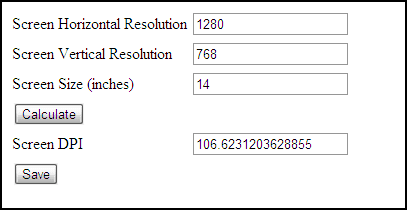
OptiZoom je praktické rozšírenie prehliadača Chrome, ktoré vykresľuje webovú stránku podľa rozlíšenia počítača. Nastaví predvolenú úroveň priblíženia pre každú stránku na optimálnu hodnotu podľa skutočnej obrazovky
DPI (bodov na palec). Vaše správanie pri priblížení je teda konzistentnejšie na všetkých navštívených webových stránkach. OptiZoom dokáže vypočítať rozlíšenie obrazovky automaticky na základe DPI, no môžete sa doň dostať aj cez možnosti a nastaviť ho tak, aby bolo presné. (Pamätajte, že DPI a rozlíšenie obrazovky spolu súvisia, ale nie sú rovnaké).NoSquint (pre Firefox)
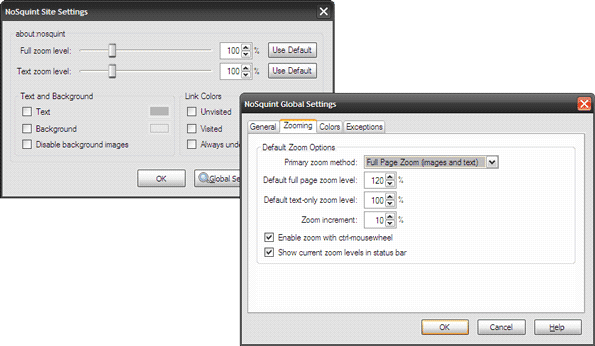
NoSquint môže byť vaším alternatívnym ovládaním priblíženia, ak používate Firefox. Doplnok Firefox vám poskytuje kontrolu nad úrovňou priblíženia na základe jednotlivých stránok. NoSquint si zapamätá vaše nastavenia priblíženia pre jednotlivé stránky a použije ich počas vašich relácií prehliadania. NoSquint má nastavenia špecifické pre danú lokalitu a globálne nastavenia (pozri obrazovku vyššie). Výkonný mechanizmus výnimiek vám tiež umožňuje rozdeliť alebo zoskupiť lokality so vzormi adries URL.
Ďalšou výhodou používania NoSquint (hoci menej v našej neuveriteľne bohatej verzii Web 2.0) je to, že doplnok prehliadača vám tiež môže poskytnúť vlastný výber farieb popredia a pozadia. Nízke alebo vysoké rozlíšenie monitora; môžete použiť NoSquint na vyladenie vášho prehliadania. Obvyklý ovládanie myšou a klávesové skratky (CTRL+ / CTRL -) pracovať s týmto doplnkom.
Tieto dva sú najlepšie nástroje prehliadača, ktoré som našiel a ktoré pomáhajú zlepšiť váš zážitok z prehliadania, najmä ak veľa používate ovládacie prvky priblíženia. Máte vlastné odporúčanie?
Posledná aktualizácia 3. februára 2022
Vyššie uvedený článok môže obsahovať pridružené odkazy, ktoré pomáhajú podporovať Guiding Tech. Nemá to však vplyv na našu redakčnú integritu. Obsah zostáva nezaujatý a autentický.


